w7键盘锁住了打不了字怎么解锁 win7键盘锁住了打不出字如何解决
更新时间:2022-06-01 11:43:24作者:huige
键盘是我们电脑打字时不可缺少的设备,然而有时候会因为各种原因导致键盘打不了字,例如有w7系统用户遇到键盘锁住了打不了字的情况,这该怎么办呢,别担心,今天给大家分享一下win7键盘锁住了打不出字的详细解决方法。
推荐:win7 ghost纯净版系统下载
具体步骤如下:
1、如果电脑键盘突然锁住打不了字,而你又非常急需打字,可以按下ctrl+win+o键,调出系统软键盘,使用鼠标点击软键盘上的字符进行打字。
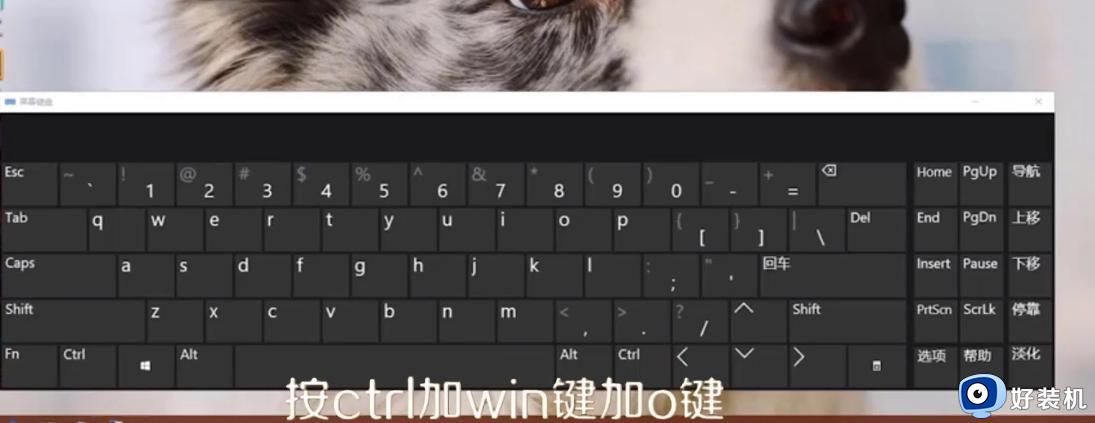
2、但是不能一直使用软键盘打字,接下来右键点击此电脑,然后点击管理。
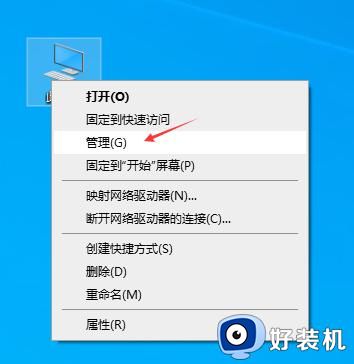
3、点击左侧栏目的设备管理器,然后点击右侧的键盘。右键点击电脑上连接的键盘,然后选择更新驱动程序,通常键盘驱动更新之后就可以正常使用了。
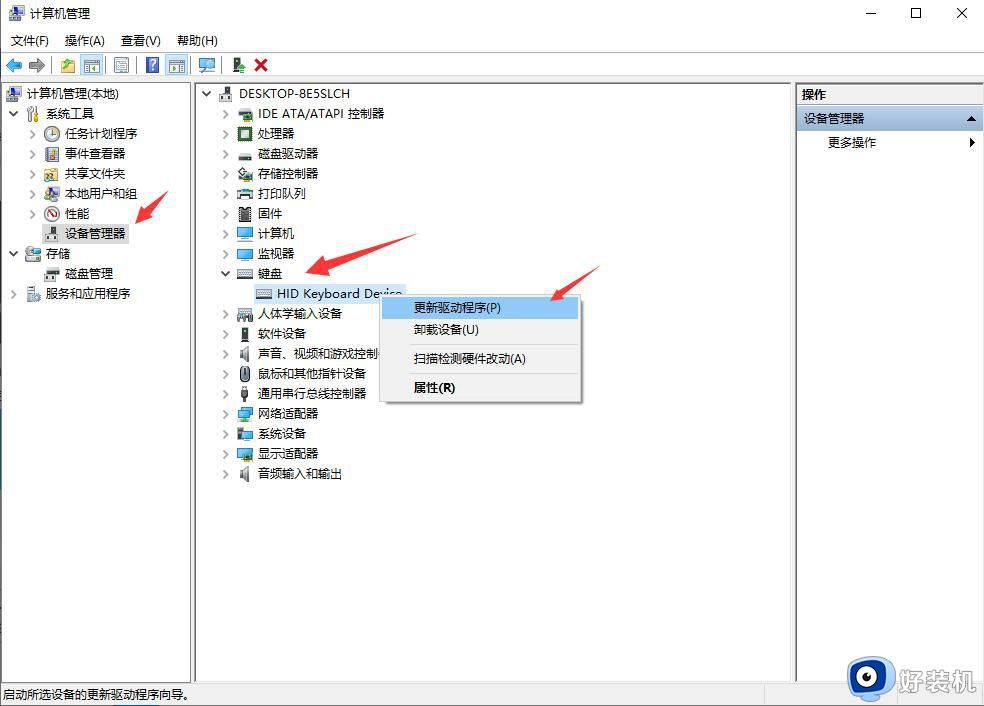
如果上面的方法没能解决,说明是键盘出现物理损坏的情况。与其修理,不如再买个新的吧。
关于w7键盘锁住了打不了字怎么解锁就给大家讲述到这里了,有遇到一样情况的小伙伴们可以尝试上面的方法来解决看看吧,希望对大家有帮助。
w7键盘锁住了打不了字怎么解锁 win7键盘锁住了打不出字如何解决相关教程
- 键盘被锁定 win7怎么解除 win7键盘被锁定如何解决
- win7电脑键盘无法打出汉字怎么回事 win7键盘不能打出汉字如何解决
- win7键盘打不出字还滴滴响怎么回事 win7键盘打不出字还发出滴滴声音如何解决
- win7键盘错乱不能打字怎么办 win7键盘打字错乱怎么恢复
- w7锁屏密码怎么设置方法 电脑锁屏密码怎么设置window7
- windows7锁屏快捷键如何使用 win7电脑锁屏快捷键是什么
- win7锁定电脑快捷键是什么 win7快速锁定的操作方法
- w7锁屏壁纸怎么关掉 win7电脑锁屏壁纸怎么取消
- win7电脑开机之后键盘不能用了为什么 win7电脑开机后键盘无法使用如何解决
- win7怎么快速锁屏 win7一键锁屏快捷键是什么
- win7访问win10共享文件没有权限怎么回事 win7访问不了win10的共享文件夹无权限如何处理
- win7发现不了局域网内打印机怎么办 win7搜索不到局域网打印机如何解决
- win7访问win10打印机出现禁用当前帐号如何处理
- win7发送到桌面不见了怎么回事 win7右键没有发送到桌面快捷方式如何解决
- win7电脑怎么用安全模式恢复出厂设置 win7安全模式下恢复出厂设置的方法
- win7电脑怎么用数据线连接手机网络 win7电脑数据线连接手机上网如何操作
win7教程推荐
- 1 win7每次重启都自动还原怎么办 win7电脑每次开机都自动还原解决方法
- 2 win7重置网络的步骤 win7怎么重置电脑网络
- 3 win7没有1920x1080分辨率怎么添加 win7屏幕分辨率没有1920x1080处理方法
- 4 win7无法验证此设备所需的驱动程序的数字签名处理方法
- 5 win7设置自动开机脚本教程 win7电脑怎么设置每天自动开机脚本
- 6 win7系统设置存储在哪里 win7系统怎么设置存储路径
- 7 win7系统迁移到固态硬盘后无法启动怎么解决
- 8 win7电脑共享打印机后不能打印怎么回事 win7打印机已共享但无法打印如何解决
- 9 win7系统摄像头无法捕捉画面怎么办 win7摄像头停止捕捉画面解决方法
- 10 win7电脑的打印机删除了还是在怎么回事 win7系统删除打印机后刷新又出现如何解决
